【月次支援金】申請から給付までの流れ

目次
申請開始とHPの開設
6月16に月次支援金の申請が開始され、同時に月次支援金のHPが開設されました。
今回は月次支援金を申請をする一連の流れについてご説明致します。
スマホでもパソコンでも申請の流れは同じです。
申請方法について
月次支援金を初めて申請する方と一時支援金・月次支援金を1度申請していて、今回の申請が2回目以降の方とでは申請方法が違います。
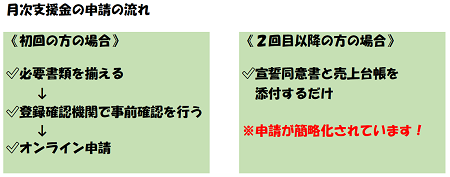
まずは月次支援金を初めて申請する方の申請の流れについて解説していきます。
初回の申請の方の場合
月次支援金の申請の一連の流れは以下の通りです。
《申請から給付までの流れ》

まずは申請IDの発番を行いましょう!
記事の後半にホームページへのログイン方法を書いておきますので参考にしてください。
マイページからログインして申請内容を入力できますが、登録確認機関での事前確認を受けないと申請が行えない設定になっています。
まずは次に解説する登録確認機関での事前確認を受けましょう。

事前確認を終えるまでが一苦労だニャ!
相手の予定もあることですから、ギリギリに動くと場合によっては申請期限に間に合いませんので、登録確認機関での事前確認は早めに終わらせましょう!
登録確認機関での事前確認は初回のみです。
宣誓同意書をスマホでダウンロードした方はコンビニで印刷しましょう。
コンビニで宣誓同意書のPDFの印刷をするやり方が分からない方は、「スマホで宣誓同意書の印刷を簡単に行う方法」を参考にしてください。

ここまでくれば申請はかんたんです!
※スマホなどの写真画像でも可(できるだけきれいに撮影してください)
ここポイントで、書類はスマホで撮影して添付できますので、スマホでのみの申請される方も安心ですよね!
登録確認機関での事前確認が済んでいるということは必要書類は全て揃っているはずですから、マイページでの入力は簡単に終わります。
スマホで全ての申請を済ませる予定の方はダウンロードした宣誓同意書をコンビニで印刷するとよいでしょう。
《月次支援金の申請》
※申請後に、事業の継続・立て直しに向けた具体的な取組についてのアンケートにご回答ください。

お疲れ様でした!
申請については完了しました、これより先は申請が終わった後の事務局側の審査の流れになります。
-申請完了後(入金までの流れ)-
支援金の申請をして不備があった場合の修正も何度か経験しましたが、修正内容についてはそんなに難しくなかったというのが私が実際に体験した印象です。
申請の不備通知が届いても焦らず確実に訂正・修正を行いましょう。

不備通知が届いたら早めに対処しましょう!

不備通知が届いたら記載されている提出期限を守りましょう!

提出期限を過ぎると申請自体が無効になってしまいます。
給付通知書が届いて口座に給付金が入金されたらホッとしますよね!
初回の方は揃える必要書類も多いですし、登録確認機関での事前確認にも少し時間がかかりますので、早めに事前確認を済ませて申請を終わらせましょう!

無事に入金されたニャ!
申請が2回目以降の方
月次支援金の申請の一連の流れは以下の通りです。
《申請から給付までの流れ》
記事の後半にホームページへのログイン方法を書いておきますので参考にしてください。

HPへのログイン方法が分からない場合は記事の後半を参考にしてね!
宣誓同意書をスマホでダウンロードした方はコンビニで印刷しましょう。
コンビニで宣誓同意書のPDFの印刷をするやり方が分からない方は、「スマホで宣誓同意書の印刷を簡単に行う方法」を参考にしてください。

私はスマホなのでコンビニで印刷します!
パソコンで申請される方については宣誓同意書をダウンロードしてプリンターで印刷して書類にサインをしましょう。

ムギはPCと複合プリンターを使って印刷するニャ!
2回目以降の申請は添付する書類はかなり減って申請はかなり楽になります。
※スマホなどの写真画像でも可(できるだけきれいに撮影してください)
ここポイントで、書類はスマホで撮影して添付できますので、スマホでのみの申請される方も安心です!

必要書類は写メで撮影して添付してよいのですね!
一時支援金、月次支援金のどちらも受給実績が無い場合は、情報の入力及び必要書類の添付を簡略化することはできませんので、先ほどご説明致しました「初めて申請する方の場合」を参考にして申請を行ってください。
-月次支援金の申請-
※申請後に、事業の継続・立て直しに向けた具体的な取組についてのアンケートにご回答ください。

お疲れ様でした!
申請については完了しました、これより先は申請が終わった後の事務局側の審査の流れになります。
-申請完了後(入金までの流れ)-
支援金の申請をして不備があった場合の修正も何度か経験しましたが、修正内容についてはそんなに難しくなかったというのが私の印象です。
申請の不備通知が届いても焦らず確実に訂正・修正を行いましょう。
給付通知書が届いて口座に給付金が入金されたらホッとしますよね!

給付金が入金されてよかった~♪
一時支援金・月次支援金のの申請が2回目以降の方は申請にも少し慣れてきて余裕があると思いますが、申請はなるべく早く終わらせてスッキリしましょう!
以下は6月16日に開設されたホームページへのログイン方法について解説していこうと思います。
皆さんが申請に迷わないように、参考までに載せておきます。

ログインのやり方、教えていただけると嬉しいです!
HPへのログイン方法
まずはGoogleやYahoo!などで「月次支援金」と入力してキーワード検索してください。
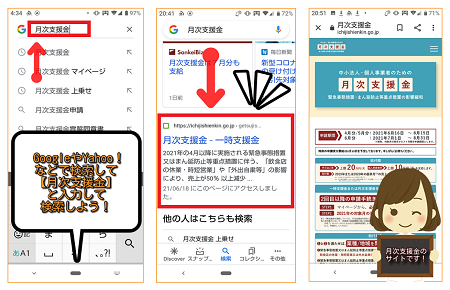
画面が切り替わったら、下にスクロールして「月次支援金-一時支援金」を探してタップします。
6月16にに開設された、月次支援金のサイトに入りました。
月次支援金のサイトに入りましたら、先ほど解説した手順の内容に従って申請を行いましょう。
まとめ
月次支援金の申請がとうとう開始になりました。
新たに出た情報などを元に早めに申請を済ませましょう。
また国月次支援金の他に各自治体が行う上乗せ・横出しの支援制度もありますので、お住まいの地域の自治体の支援制度をチェックして、そちらも合わせて活用しましょう。
私の住む地域は緊急事態宣言が解除されましたが、いつ第5波が訪れるかも分かりません。
新型コロナの発生から1年以上が過ぎ、給付金の申請にも慣れてきた方も多いかと思います。
やはり新型コロナウィルスの特効薬が出来ないと事態の終息は厳しいのかもしれません。
私達が身を守る手段としての命綱でもある給付金や支援金は今後もしっかり情報をチェックして活用していきたいですよね。

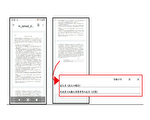

“【月次支援金】申請から給付までの流れ” に対して5件のコメントがあります。